小猪教您电脑WiFi共享精灵怎么使用
- 时间:2017年11月02日 09:59:47 来源:魔法猪系统重装大师官网 人气:7799
相信很多朋友都知道WiFi共享精灵,这是一个基于PC无线网卡的无线共享软件,比较多见于没有无线路由器的用户,有了这个软件就可以将电脑网络与其他设备共享。不过有些用户不知道怎么使用,下面小编为大家带来WiFi共享精灵的使用教程。
看到众多网友提问共享精灵怎么使用,小编准备搜索一个教程发链接给他们。结果搜索半天,包括百度经验文章在内很多文章都说的模棱两可,完全没有将真正的操作方法说到位。因此,小编写一篇关于电脑WiFi共享精灵怎么使用的教程给大家。
电脑WiFi共享精灵怎么使用图文教程
下载并安装wifi共享精灵

无线网络载图1
开启成功设备连接成功后,修改热点名称和密码,修改设备接入名称
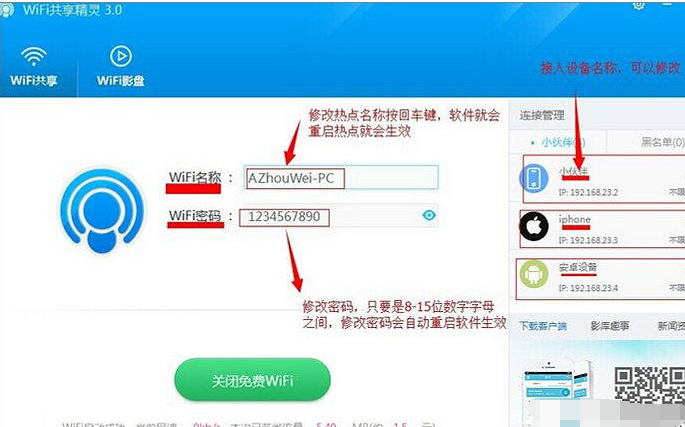
WiFi载图2
改热点名称、密码(可以隐藏密码)、设备接入名称成功
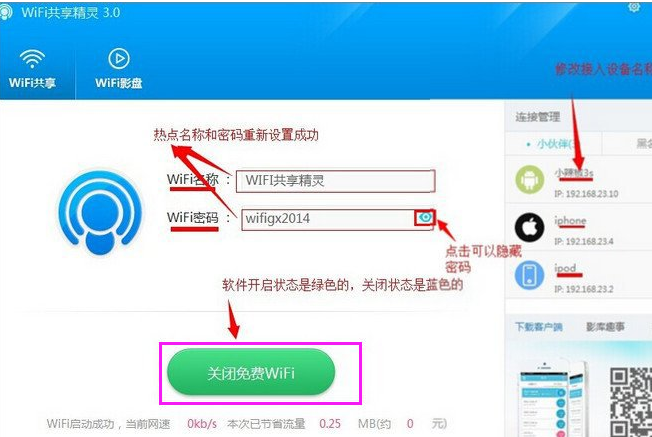
无线网络载图3
限速管理,选择要限速的设备名称,点击限速管理,拖动要限速设备下的下划线上的倒三角形滚动图标进行限速
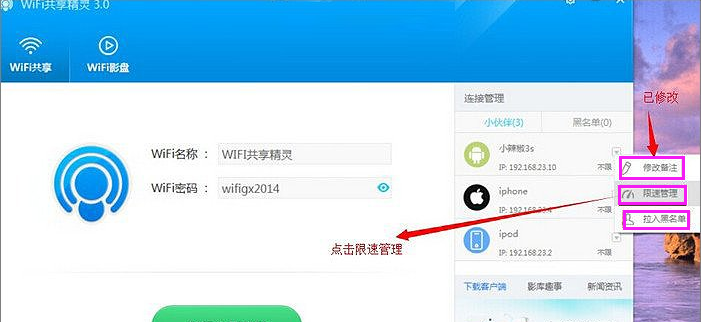
WiFi载图4
开限速管理,拖动倒三角形符号可以调节限速大小
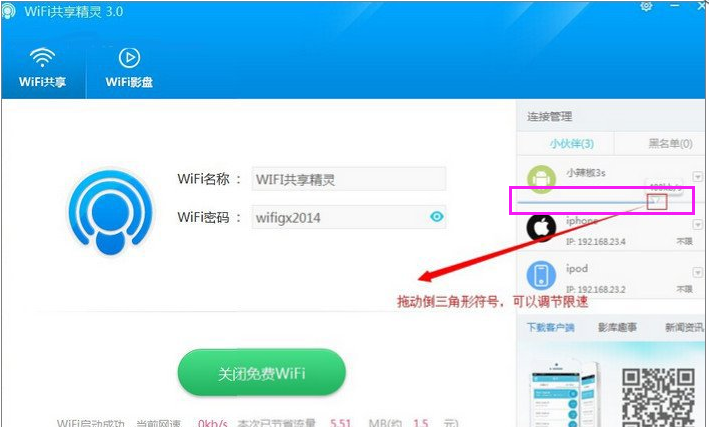
WiFi载图5
拉入黑名单选项,选择要拉入黑名单的设备名称
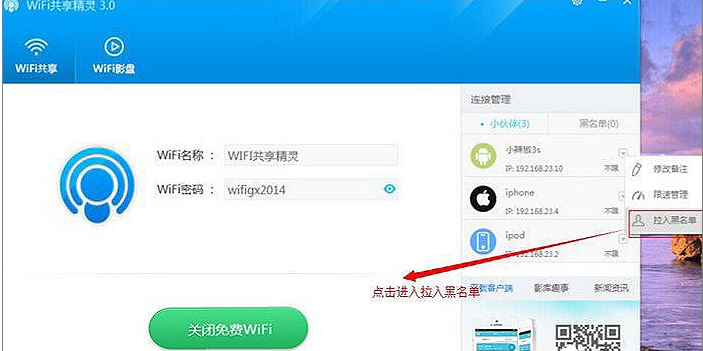
WiFi载图6
上述就是WiFi共享精灵的使用教程,是不是很简单呢?









